
Play Market é a aplicación oficial da tenda Google onde podes atopar varios xogos, libros, películas, etc. É por iso que cando desaparece o mercado, o usuario comeza a pensar cal é o problema. Ás veces está conectado co propio smartphone, e ás veces co funcionamento incorrecto da aplicación. Neste artigo, consideraremos os motivos máis populares da perda de Google Market dun teléfono a Android.
Devolución do Play Market que falta en Android
Hai varios xeitos de resolver este problema: desde a limpeza da caché ata o restablecemento do dispositivo á configuración de fábrica. Este último método é o máis radical, pero tamén o máis eficaz, porque ao parpadear, o smartphone actualízase completamente. Despois deste procedemento, todas as aplicacións do sistema aparecen no escritorio, incluído Google Market.
Método 1: verifique a configuración dos servizos de Google Play
Solución fácil e accesible ao problema. Os problemas con Google Play poden deberse á gran cantidade de caché almacenado e varios datos, así como un fallo na configuración. As outras descricións do menú poden ser lixeiramente diferentes das súas e dependen do fabricante de teléfonos intelixentes e do shell de Android que use.
- Vaia a "Configuración" teléfono.
- Elixe unha sección "Aplicacións e notificacións" tampouco "Aplicacións".
- Faga clic "Aplicacións" para ir á lista completa de programas instalados neste dispositivo.
- Buscar na xanela que aparece Servizos de Google Play e vai á súa configuración.
- Asegúrese de que a aplicación estea en execución. Debería haber unha inscrición Desactivarcomo na captura de pantalla de abaixo.
- Vai á sección "Memoria".
- Faga clic Borrar caché.
- Fai clic en Xestión de lugares para ir á xestión de datos da aplicación.
- Facendo clic Elimina todos os datos os ficheiros temporais serán borrados, polo que posteriormente o usuario terá que iniciar sesión na súa conta de Google de novo.








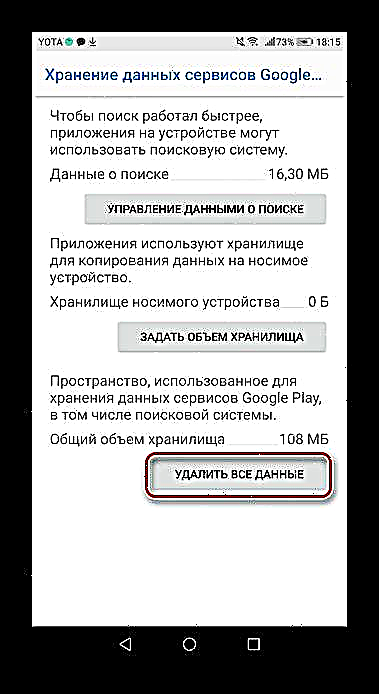
Método 2: Analizar Android para atopar virus
Ás veces o problema da falta de Market Play en Android está relacionado coa presenza de virus e malware no dispositivo. Para a súa busca e destrución, debería empregar utilidades especiais, así como un ordenador, xa que a aplicación para descargar Google Market desapareceu. Para obter máis información sobre como comprobar virus de Android, lea o artigo na seguinte ligazón.

Ler máis: verificación de virus de Android a través de ordenador
Método 3: descarga o ficheiro APK
Se o usuario non atopa o Play Market no seu dispositivo (normalmente esnaquizado), pode que fose accidentalmente eliminado. Para restauralo, cómpre descargar o ficheiro APK deste programa e instalalo. Como facelo comentamos en Método 1 artigo seguinte na nosa páxina web.

Ler máis: Instalación de Google Play Market en Android
Método 4: Inicie sesión de novo na súa conta de Google
Nalgúns casos, iniciar sesión na súa conta axuda a resolver o problema. Séguete da túa conta e volve iniciar sesión usando un correo electrónico e contrasinal válidos. Non esqueza habilitar previamente a sincronización. Lea máis sobre a sincronización e acceso á súa conta de Google nos nosos materiais separados.

Máis detalles:
Activa a sincronización da conta de Google en Android
Inicie sesión na súa conta de Google en Android
Método 5: Restablece a configuración de fábrica
Unha forma radical de resolver o problema. Antes de realizar este procedemento, paga a pena facer unha copia de seguridade da información necesaria. Como facelo, podes ler no seguinte artigo.
Ler máis: Como facer unha copia de seguridade de Android antes do firmware
Despois de gardar os seus datos, procederemos a restablecer a configuración de fábrica. Para iso:
- Vaia a "Configuración" dispositivos.
- Elixe unha sección "Sistema" ao final da lista. En algún firmware, busque o menú "Recuperación e restablecemento".
- Fai clic en Restablecer.
- Solicítase ao usuario que restableza todos os axustes (logo gardan todos os datos persoais e multimedia) ou que volva á configuración de fábrica. No noso caso, terá que escoller "Restaurar configuración de fábrica".
- Teña en conta que todas as contas previamente sincronizadas, como correo, mensaxería instantánea, etc., eliminaranse da memoria interna. Faga clic "Restablecer teléfono" e confirme a súa elección.
- Despois de reiniciar o smartphone, Google Market debería aparecer no escritorio.





Moitos cren que Google Market pode desaparecer debido a que o usuario eliminou accidentalmente o atallo desta aplicación do escritorio ou do menú. Non obstante, as aplicacións do sistema non se poden eliminar neste momento, polo que esta opción non se considera. Moitas veces a situación en cuestión está relacionada coa configuración de Google Play ou o problema co dispositivo é culpa.
Lea tamén:
Aplicacións de Android Market
Instrucións para parpadear diferentes modelos de teléfonos intelixentes Android











